Предыдущая Следующая
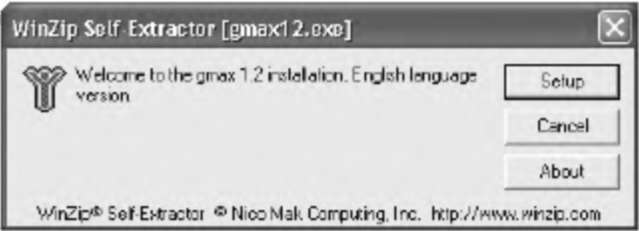 Рис. 17.1. Первый экран программы установки
3) нажмите кнопку Setup. Файлы установки будут извлечены. На рис. 17.2 отображен пример;
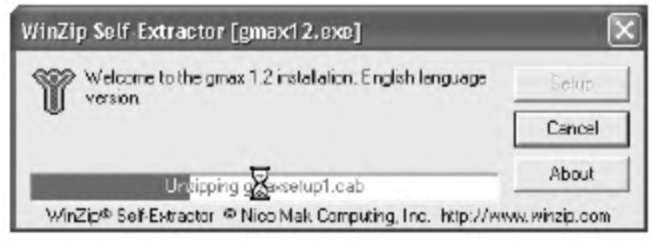 Рис. 17.2. Файлы извлекаются для установки
4) после завершения извлечения файлов запустится Мастер установки, как показано на рис. 17.3. Это окно отобразится после того, как файл gmaxinst.exe выполнит поиск предыдущих версий программы. Подождите, пока окно не исчезнет;
5) вы увидите главное окно Мастера установки, которое показано на рис. 17.4. Нажмите кнопку Next;
6) отобразится лицензионное соглашение программы gmax. Прочитайте соглашение, часть которого можно видеть на рис. 17.5. Затем нажмите кнопку «I accept»;
Установка gmax 211
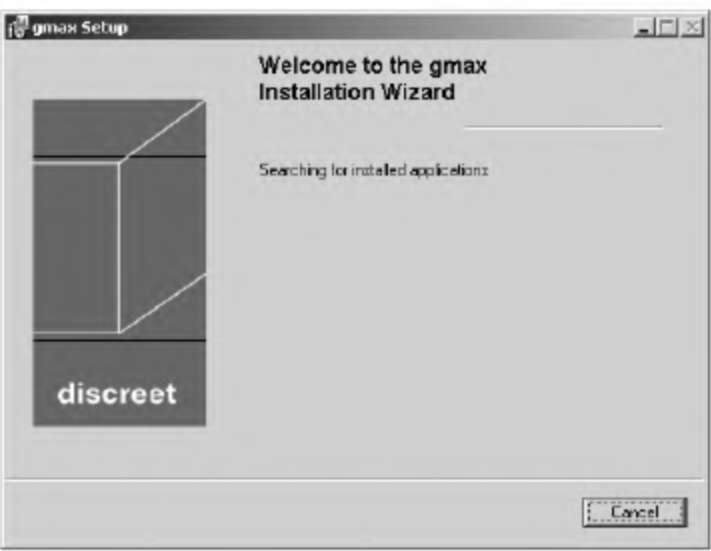 Рис. 17.3. Проверка на наличие предыдущих версий программы
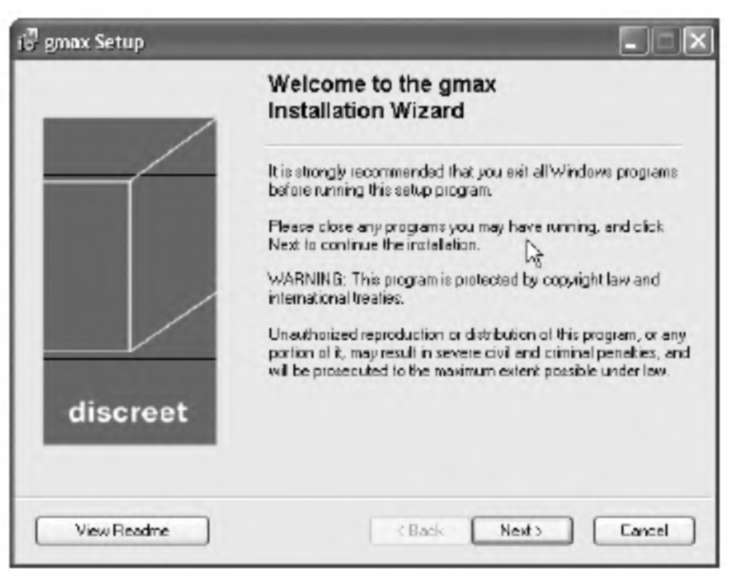 Рис. 17.4. Нажмите кнопку Next для продолжения установки
7) в следующем окне (рис. 17.6) вы можете выбрать папку для установки. Мы предположим, что вы установили программу в папку, которая задается по умолчанию: C:\gmax. Если вы желаете выполнить установку в другую папку, введите ее имя и пользуйтесь им далее. После выбора папки нажмите кнопку Next;
212 Введение в gmax
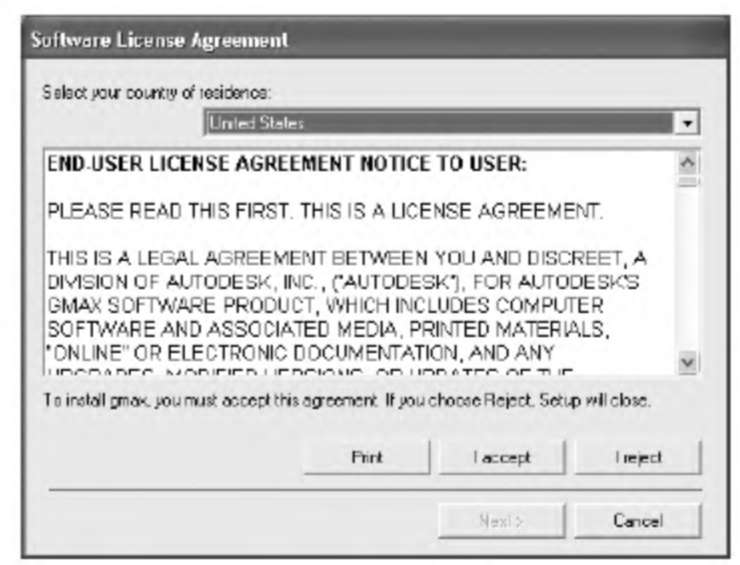 Рис. 77.5. Лицензионное соглашение программы gmax
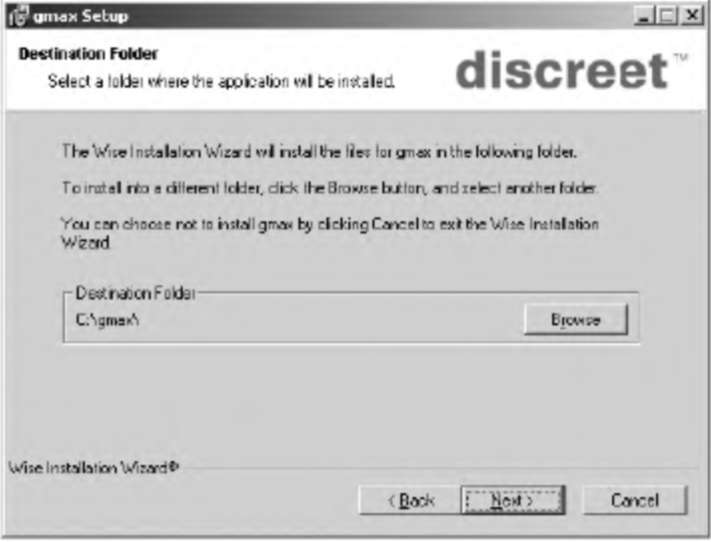 Рис. 17.6. При возможности мы рекомендуем вам использовать для установки папку, которая задается по умолчанию
8) теперь отобразится окно, которое показано на рис. 17.7. Нажмите кнопку Next, чтобы начать установку файлов. На рис. 17.8 показан индикатор прогресса, который отображается во время установки;
9) после завершения копирования вас попросят установить программу Flash 5. Если на вашем компьютере нет этой программы, нажмите кнопку Yes, что-
Установка gmax 213
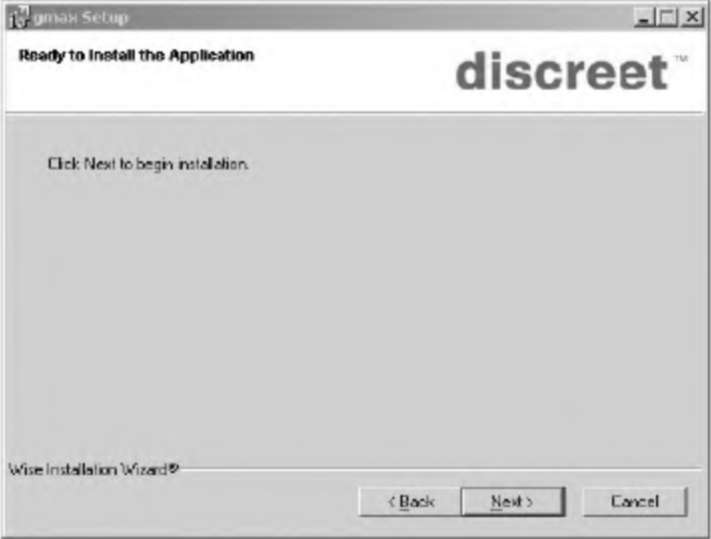 Рис. 17.7. Нажмите кнопку Next, чтобы начать копирование файлов
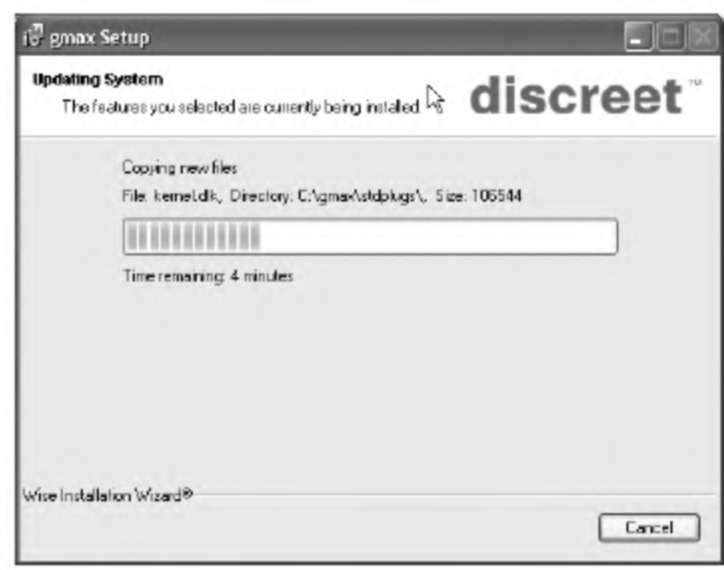 Рис. 17.8. Идет установка файлов
бы ее установить. Если у вас есть эта программа, нажмите кнопку N0. Если вы не уверены, установите эту данную программу, так как она необходима для просмотра данных в gmax; 10) вы увидите окно, в котором вас просят перезагрузить компьютер (рис. 17.9). Нажмите кнопку N0 (вы перезагрузите компьютер позже);
214 Введение в gmax
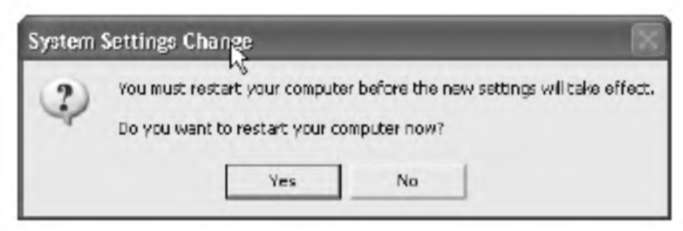 Рис. 17.9. Нажмите кнопку No, чтобы не перезагружать компьютер
11) вы увидите окно, которое показано на рис. 17.10. Нажмите кнопку Finish, чтобы завершить установку.
Программа gmax установлена. Вам придется добавить в программу Мастера и файлы подсказки. Мы расскажем об этом далее.
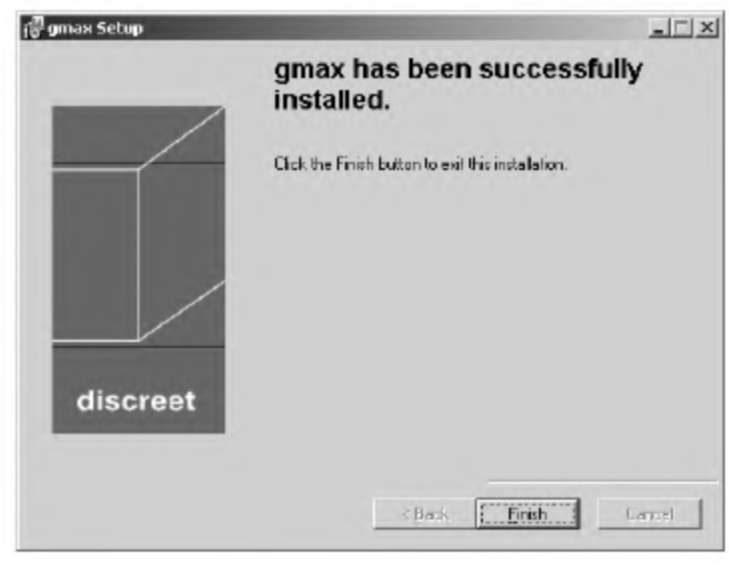 Рис. 17.10. Последнее окно программы установки gmax
Предыдущая Следующая
|





